Comment redresser les photos grâce à Windows Live Galerie de photos
Une des meilleures nouvelles fonctionnalités de retouche photo dans la Galerie de photos Windows Live est l'outil Redresser Photo. Vous pouvez utiliser l'outil Redresser photo dans Windows Live Photo Gallery de Windows 7 afin de compenser pour les moments où l'horizon dans une photo penche d'un côté.
Sommaire
- Ouvrez la galerie de photos windows live, cliquez sur la photo de basculement, et cliquez sur le bouton fix sur la barre d'outils.
- Cliquez redresser photo.
- Si nécessaire, faites glisser le redresser photo barre coulissante pour régler l'inclinaison.
- Cliquez sur retour à la galerie pour enregistrer vos modifications.
Après tout, lorsqu'on se concentre sur un écureuil se précipiter le pin, peu de gens se souviennent des tâches banales comme garder l'horizon exactement droite dans le viseur. Bâtiments photographiés ont également tendance à basculer. L'outil Redresser corrige horizons inclinés et bâtiments inclinés assez facilement en vous permettant de tourner l'image sur son point central jusqu'à ce que tout soit aligné juste à droite.
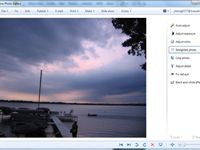
 Agrandir
AgrandirOuvrez la Galerie de photos Windows Live, cliquez sur la photo de basculement, et cliquez sur le bouton Fix sur la barre d'outils.
Windows Live Photo Gallery ouvre votre photo et affiche la liste des outils de photo de fixation sur le côté droit.

 Agrandir
AgrandirCliquez Redresser Photo.
Le programme devine immédiatement quel est le problème, affiche votre photo réaligné, et place une grille sur les résultats.
Si nécessaire, faites glisser le Redresser photo barre coulissante pour régler l'inclinaison.
Faites glisser vers la droite pour le glissement de sens horaire vers la gauche pour incliner la photo dans le sens antihoraire. Comme vous glissez, aligner la grille avec l'horizon, un bord du bâtiment, ou d'une personne debout.
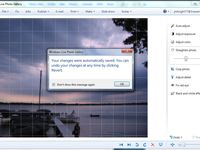
 Agrandir
AgrandirCliquez sur Retour à la Galerie pour enregistrer vos modifications.
Comme ce chiffre illustre, vos modifications seront automatiquement sauvegardées.
Assurez-vous d'utiliser le réglage automatique outil avant d'utiliser l'outil Redresser Photo. Auto Adjust deviner comment tout droit votre photo devrait être et effacer vos modifications soigneusement ajustés dans le processus.






